【摘要】:修订云是一种注释符号,用来突出图纸中的某一部分,可以配合文字注释,用于审阅者对图纸的评判。对话框中,各选项的含义如下:图9-140 对话框图9-141 对话框云形状:设置修订云的轮廓形状。插入修订云01打开素材库“第9章/9-23修订云”文件,工程图如图9-142所示。图9-142 工程图素材图9-143 设置参数图9-144 生成的修订云

修订云是一种注释符号,用来突出图纸中的某一部分,可以配合文字注释,用于审阅者对图纸的评判。
单击【注解】选项卡上【修订云】按钮 ,或从菜单栏选择【插入】│【注解】│【修订】命令,系统弹出【修订云】对话框,如图9-141所示。对话框中,各选项的含义如下:
,或从菜单栏选择【插入】│【注解】│【修订】命令,系统弹出【修订云】对话框,如图9-141所示。对话框中,各选项的含义如下:
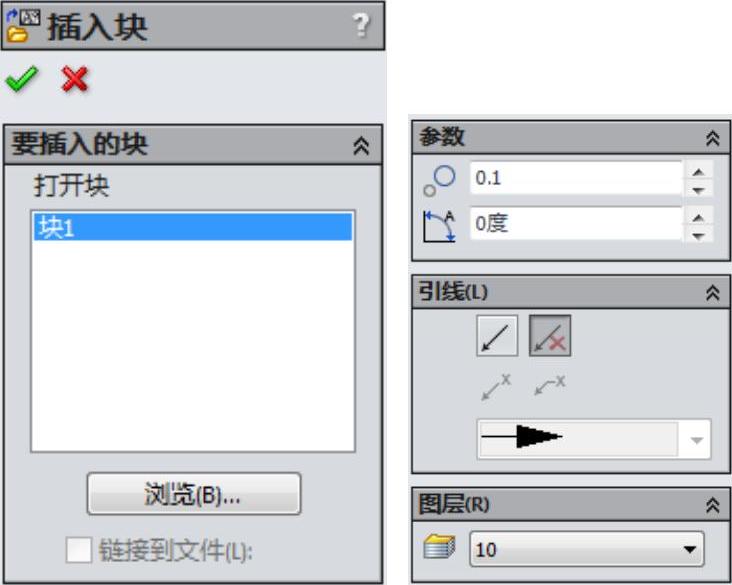
图9-140 【插入块】对话框
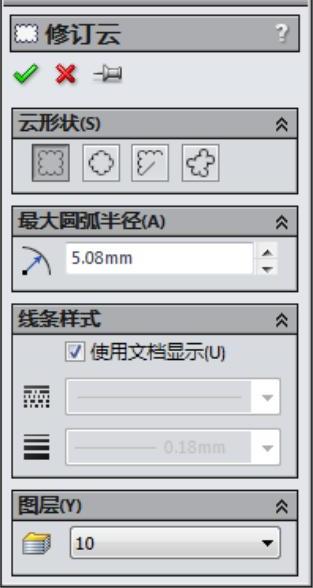
图9-141 【修订云】对话框
 云形状:设置修订云的轮廓形状。
云形状:设置修订云的轮廓形状。
 最大圆弧半径:由于修订云是由多段圆弧构成的,设置最大圆弧半径,即控制了轮廓的细腻程度。
最大圆弧半径:由于修订云是由多段圆弧构成的,设置最大圆弧半径,即控制了轮廓的细腻程度。
 线条样式:跟其他的线条一样,修订云的线条也可以设置线型、线粗。
线条样式:跟其他的线条一样,修订云的线条也可以设置线型、线粗。
 图层:将修订云定义到某个图层。
图层:将修订云定义到某个图层。
【课堂举例9-23】插入修订云(www.daowen.com)
01打开素材库“第9章/9-23修订云”文件,工程图如图9-142所示。
02单击【注解】选项卡上【修订云】按钮 ,系统弹出【修订云】对话框。在对话框中选择云形状为【椭圆】,设置最大圆弧半径为3mm,并修改线粗为0.25,对话框如图9-143所示。
,系统弹出【修订云】对话框。在对话框中选择云形状为【椭圆】,设置最大圆弧半径为3mm,并修改线粗为0.25,对话框如图9-143所示。
03指针移动到键槽中心,单击确定椭圆形的中心,然后拖动指针,改变椭圆的大小,在大小合适时单击,完成修订云线,如图9-144所示。
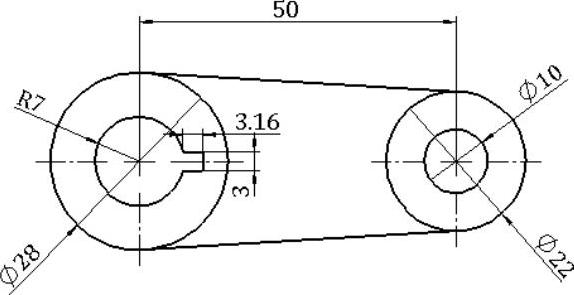
图9-142 工程图素材
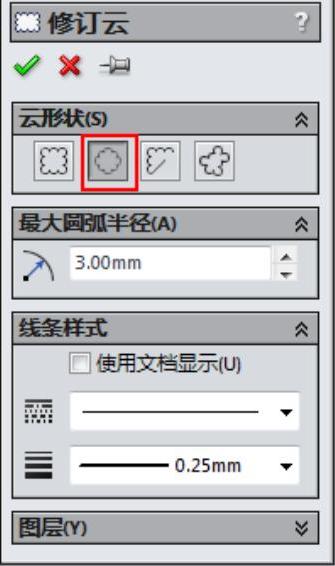
图9-143 设置参数
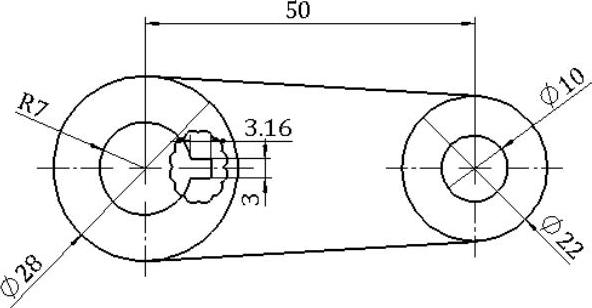
图9-144 生成的修订云
免责声明:以上内容源自网络,版权归原作者所有,如有侵犯您的原创版权请告知,我们将尽快删除相关内容。






